
PHP-Editor Apple zeigt Ihnen die Schritte zum Festlegen der Standardeingabemethode in Win10 Home Edition. Die Standardeingabemethode von Win10 Home Edition entspricht möglicherweise nicht Ihren persönlichen Anforderungen und muss festgelegt werden. Die konkreten Schritte sind wie folgt: Klicken Sie zunächst auf das Sprachsymbol in der unteren rechten Ecke der Taskleiste und wählen Sie „Spracheinstellungen“ aus. Klicken Sie dann im Popup-Fenster auf „Eingabemethodenoptionen“; Klicken Sie auf der Optionsseite auf die Schaltfläche „Eingabe hinzufügen“, wählen Sie die Eingabemethode aus, die Sie als Standard festlegen möchten, und fügen Sie sie hinzu. Verschieben Sie schließlich auf der Seite mit den Eingabemethodenoptionen die Eingabemethode, die Sie als Standard festlegen möchten, nach oben der Liste. Die oben genannten einfachen Schritte zum Festlegen der Standardeingabemethode in Win10 Home Edition werden hoffentlich für alle hilfreich sein.
1 Nachdem Sie den Computer eingeschaltet und sich beim Betriebssystem angemeldet haben, tippen Sie auf das Benachrichtigungssymbol in der unteren rechten Ecke.
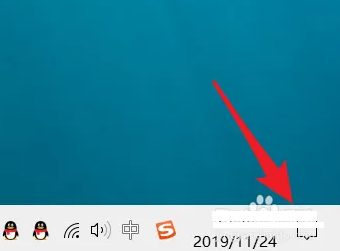
2. Wählen Sie anschließend in der oberen Menüleiste die Option „Alle Einstellungen“.
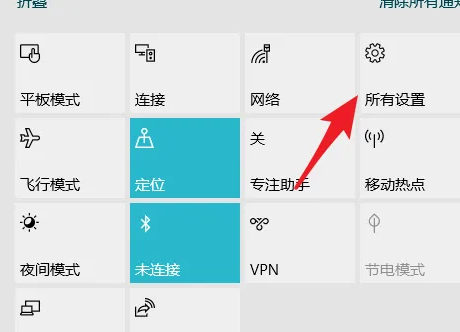
3. Suchen Sie in der Einstellungsoberfläche die Option „Zeit und Stimme“ und wählen Sie sie aus.
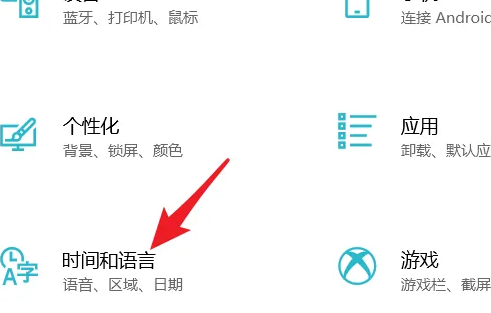
4. Nachdem Sie zur Eingabe geklickt haben, wählen Sie die Sprachoption in der Liste links aus, um zu wechseln.
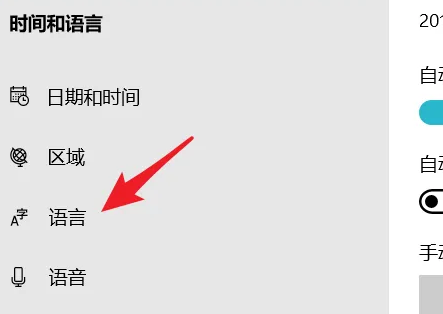
5. Klicken Sie in der Spracheinstellungsoberfläche auf und wählen Sie „Immer die Standardeingabemethode verwenden“.
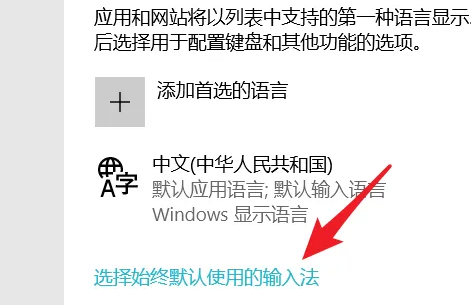
6. Wählen Sie nach dem Klicken die Eingabemethode aus, die Sie als Standardeingabemethode festlegen möchten.
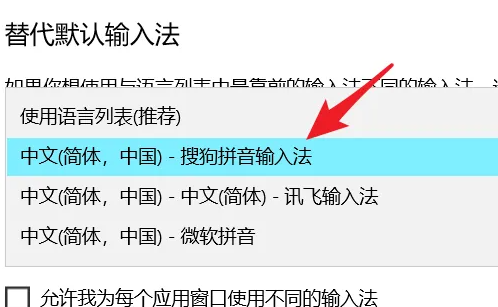
Das obige ist der detaillierte Inhalt vonSchritte zum Festlegen der Standardeingabemethode in Windows 10 Home Edition. Für weitere Informationen folgen Sie bitte anderen verwandten Artikeln auf der PHP chinesischen Website!
 Der Win10-Bluetooth-Schalter fehlt
Der Win10-Bluetooth-Schalter fehlt
 Warum werden alle Symbole in der unteren rechten Ecke von Win10 angezeigt?
Warum werden alle Symbole in der unteren rechten Ecke von Win10 angezeigt?
 Der Unterschied zwischen Win10-Ruhezustand und Ruhezustand
Der Unterschied zwischen Win10-Ruhezustand und Ruhezustand
 Win10 pausiert Updates
Win10 pausiert Updates
 Was tun, wenn der Bluetooth-Schalter in Windows 10 fehlt?
Was tun, wenn der Bluetooth-Schalter in Windows 10 fehlt?
 Win10 stellt eine Verbindung zum freigegebenen Drucker her
Win10 stellt eine Verbindung zum freigegebenen Drucker her
 Bereinigen Sie den Müll in Win10
Bereinigen Sie den Müll in Win10
 So geben Sie den Drucker in Win10 frei
So geben Sie den Drucker in Win10 frei




